Black Myth: Wukong krasjer – Løsninger å prøve

Finn ut hvordan du kan håndtere krasjer i Black Myth: Wukong slik at du kan nyte dette spennende action-RPG-spillet uten avbrudd.
Steam er en av de mest foretrukne spillplattformene. Steam-brukere har opplevd en typisk feil som er " Steam Error Code 105 ". Denne feilen er etterfulgt av en melding som sier Steam-feilkode: – 105 "Kan ikke koble til serveren. Serveren kan være frakoblet eller du er kanskje ikke koblet til internett » dette vises selv om brukeren har en fungerende og fungerende nettforbindelse. Først vil vi lære om årsakene til at denne feilen har oppstått.
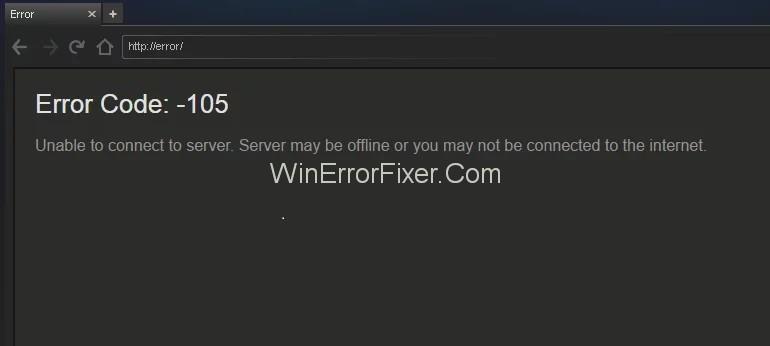
Innhold
Hvorfor feilkode 105 vises i Steam
De vanligste årsakene til Steam Error Code 105 er:
Internett-tilkobling : Treg og ustabil internettforbindelse kan utløse denne feilen. Det kan avbryte kommunikasjonen mellom systemet og steam-brukeren.
DNS-innstillinger : En annen årsak til denne typen feil kan være DNS-innstillinger. DNS er telefonboken til internett. Det kan blokkere noe av innholdet i steam for å koble til serveren.
Annonseblokkering: Nesten hver enkelt bruker bruker Adblocker for å unngå avbrudd. Adblocker blokkerer alle uønskede annonser, men noen ganger kan de forårsake problemet. De kan blokkere tilgangen til steam-butikken. Som et resultat kan det hende du ikke ser noe annet enn bare meldingen Steam Error Code 105.
Nå som du har forstått årsakene bak feilen, la oss gå mot løsningene for å fikse Steam Error Code 105-problemet. Du må sørge for at du bruker disse i gitt rekkefølge for å unngå enhver form for risiko eller konflikt.
Slik fikser du Steam-feilkode: – 105 'Kan ikke koble til server'
Det er forskjellige metoder for å fikse Steam Error Code 105, som nevnt nedenfor:
Løsning 1: Start Internett-ruteren på nytt
Som diskutert tidligere, kan internettforbindelsen være grunnen til å forårsake problemer med å koble til serveren. Følgelig vil vi i denne metoden slå Internett-ruteren på strøm for å sette den på nytt.
Trinn 1: Det første innebærer å trekke ut " strømledningen " på ruteren.
Trinn 2: Nå, la oss bare vente en stund og koble den til igjen.
Trinn 3: Hold opp til internettilgang er tillatt.
Trinn 4: Start steam og kontroller om problemet er løst.
Hvis du foreløpig får denne feilen, endrer du området på modemet ditt og flytter forskjellige eksterne gadgets fra modemet for å forbedre signalkvaliteten.
Løsning 2: Skyll DNS
Domenenavnservere (DNS) administrerer og vedlikeholder en katalog med domenenavn og oversetter dem til IP-adresser (Internet Protocol). Noen ganger kan DNS-innstillingene stoppe visse komponenter fra å fungere riktig. Ved å følge trinnene som er beskrevet nedenfor, kan vi fikse feilen.
Trinn 1: Trykk på " Windows + R "-tastene helt.
Trinn 2: Skriv inn " cmd " i løpeoversikten og trykk Enter .
Trinn 3: Etter det, skriv inn følgende kommando i ledetekst - vinduet.
ipconfig /flushdns
Trinn 4: Trykk nå Enter og fullfør prosedyren.
Trinn 5: Start datamaskinen på nytt og kjør Steam-kunden.
Trinn 6: Bekreft om Steam Error Code 105-problemet er løst eller ikke.
Løsning 3: Deaktiver Ad-Blocker Add-on
AdBlocker er en utvidelse av nettleseren. Arbeidet med Ad-blocker er å blokkere annonser. Noen ganger kan AdBlocker forårsake problemet og kan blokkere tilgangen til Steam. Følgende trinn vil hjelpe deg med å deaktivere AdBlocker-tillegget for nettleseren.
For Chrome:
Trinn 1: Klikk på " Meny "-knappen.
Trinn 2: Flytt pekeren mot alternativet " Flere verktøy ".
Trinn 3: Velg nå " Utvidelser " fra listen.
Trinn 4: Klikk på bryteren før utvidelsen " Annonseblokkering " for å deaktivere den.
Trinn 5: Kjør Steam-programvaren og kontroller om Steam Error Code 105-problemet fortsetter.
For Firefox:
Trinn 1: Klikk på " Meny " i øvre høyre hjørne og velg deretter " Tillegg " fra listen.
Trinn 2: Klikk på utvidelsen " Annonseblokkering " og velg alternativet " Deaktiver ".
Trinn 3: Kjør Steam-appen og kontroller om problemet eksisterer.
For Microsoft Edge:
Trinn 1: Klikk på " Innstillinger " i øvre høyre hjørne.
Trinn 2: Gå nå for alternativet " Utvidelser ".
Trinn 3: Klikk på utvidelsen " Annonseblokkering " og velg alternativet " Deaktiver ". Etterpå, kjør Steam-klienten.
Trinn 4: Kontroller om problemet med Steam Error Code 105 fortsetter.
Løsning 4: Avinstaller Ad Blocker
Vi kommer til å avinstallere AdBlocker-utvidelsen da det kan forårsake problemer med Steam-klienten.
Trinn 1: Trykk på " Windows + R "-tasten hele tiden og skriv inn " appwiz.cpl ."
Trinn 2: Det neste trinnet er å dobbelttrykke på navnet på annonseblokkeringen du bruker.
Trinn 3: Velg " Ja " på ledeteksten og følg resten av instruksjonene. Hold opp til programmet er avinstallert.
Trinn 4: Kjør nå Steam-klienten.
Les neste:
Konklusjon
Metodene ovenfor vil hjelpe deg med å fikse Steam-feilkoden -105 "kan ikke koble til serveren." Denne feilen er ganske vanlig og kan være nyttig å håndtere. Vi har gitt deg de beste metodene for å fikse feilen. Ved å ta en titt på hver metode kan du fikse problemet.
Finn ut hvordan du kan håndtere krasjer i Black Myth: Wukong slik at du kan nyte dette spennende action-RPG-spillet uten avbrudd.
Finn ut vår liste over de 8 beste trådløse hodetelefonene du kan velge, avhengig av budsjett, livsstil og behov.
Finn ut hvordan du fikser feilen ved å bli med på serveren med feilkode 4008 når du prøver å spille Warhammer 40,000: Darktide, og lær hvorfor denne feilen vises.
Hvis du går tom for intern lagringsplass på din Sony PlayStation 5 eller PS5, ønsker du kanskje å vite hva PS5 NVMe kravene for lagringsutvidelse er.
Steam Deck er en kraftig håndholdt enhet for PC-spill på farten. Lær hvordan du bruker EmuDeck til å spille klassiske emulerte spill fra eldre konsoller.
Hyppige Steam-krasj på PC kan ha mange årsaker. Her er 9 mulige løsninger som kan hjelpe deg å komme tilbake til spillingen.
Ser du etter måter å oppgradere den interne lagringen på PS5? Dette er den beste guiden du kan finne på nettet om PS5 lagringsoppgradering.
Hvis du ønsker å oppgradere oppsettet ditt, sjekk ut denne listen over essensielt utstyr for gamere for å heve din spillopplevelse.
Evnen til å spille spill på ditt foretrukne språk kan forbedre spillopplevelsen din betraktelig med EA-appen, noe som gjør den mer oppslukende og
Mange grunner kan føre til at du skjuler spillene i Steam-biblioteket for vennene dine. Hvis du har et guilty pleasure-spill eller ikke vil at andre skal se når








